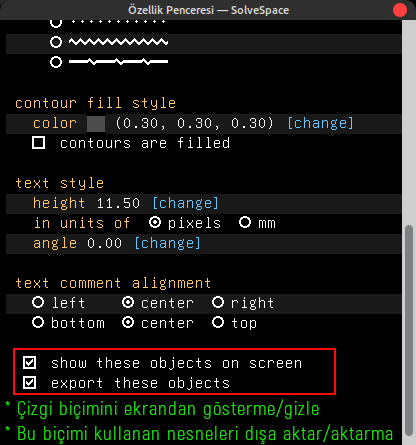Solvespace Bölüm 5: Çizgi Biçimleri
Prş 03 Mart 2022Bölüm 5: Çizgi Biçimleri
Bir çizginin veya eğrinin rengini, çizgi genişliğini veya diğer yardımcı çizgi (kozmetik) özelliklerini doğrudan değiştirmek asla mümkün değildir. Bunun yerine, bir öğenin kozmetik özellikleri, o öğe bir çizgi biçimine (stilini) atanarak belirtilebilir. Biçim rengi, çizgi genişliğini, metin yüksekliğini, metin kaynağını, metin dönme açısını ve bir nesnenin ekranda ve dışa aktarılan bir dosyada nasıl görüneceğini (ve olup olmayacağını) belirleyen diğer bazı özellikleri belirtir.
SolveSpace'in temel renk şeması, varsayılan
biçimler (stiller) tarafından tanımlanır. Bunları görüntülemek için,
Özellik penceresindeki ana ekrandan "line styles (çizgi biçimleri/stilleri)"ni
seçin. Örneğin, çizgilerin varsayılan olarak beyaz, kısıtlamaların mor
ve noktaların yeşil olarak belirlendiği yer burasıdır. Varsayılan
biçimler değiştirilebilir. Bu değişiklikler kullanıcı yapılandırmasına
(Windows'ta kayıt defteri, diğer platformlarda bir .json dosyası)
kaydedilecek ve o bilgisayarda açılan tüm dosyalara uygulanacaktır.
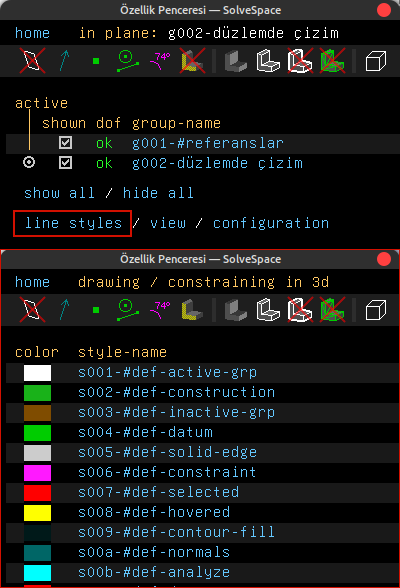
Çizimi güzelleştirmek (Kozmetik) veya başka
amaçlar için özel biçimler oluşturmak da mümkündür. (Örneğin, lazer
kesiciler, kesilecek gücü ve beslemeyi belirtmek için genellikle bir
çizginin rengini kullanır.) Özel bir biçim oluşturmak için stil
ekranında "create a new custom style (yeni bir özel stil oluştur)"ui seçin. Yeni stil, s-100-new-custom-style (s-100-yeni -özel-biçim) varsayılan adı ile stiller listesinin altında görünecektir.
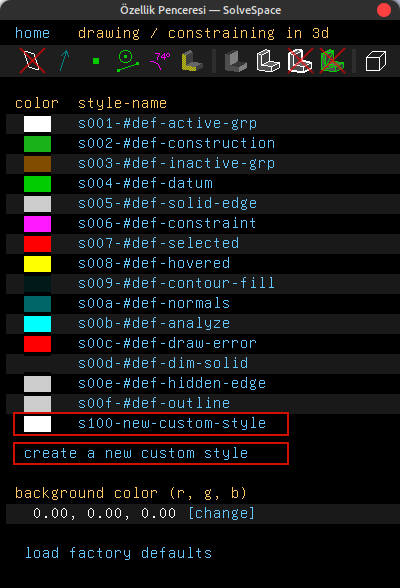
Bir stili değiştirmek için stiller listesindeki bağlantısını tıklayın. Renk, her bileşenin 0 ile 1 arasında olduğu kırmızı, yeşil, mavi seçenekleri olarak belirtilir. Çizgi genişliği piksel, inç veya milimetre olarak belirtilebilir. Çizgi genişliği piksel cinsinden belirtilirse, dışa aktarılan bir dosyadaki çizgi genişliği ekrandaki yakınlaştırma düzeyine bağlı olacaktır. Kullanıcı görüntüyü uzaklaştırırsa (böylece model ekranda daha küçük görünür), geometri küçülür, ancak piksel cinsinden ölçülen çizgiler aynı boyutta kalır; bu, dışa aktarılan dosyadaki modele kıyasla çizgilerin daha kalın görüneceği anlamına gelir.
Öğeler (çizgiler, çemberler veya yaylar gibi) bir
çizgi stiline atanabilir. Bunu yapmanın bir yolu, Özellik penceresinde
istenen çizgi stilinin ekranına girmek ve ardından istenen objeleri
seçmektir. Ardından metin penceresindeki "assign to style ... (... stilini ata)" bağlantısını tıklayın. Bunu yapmanın başka bir yolu, varlığa sağ tıklayıp bağlam menüsünü kullanarak stile atamaktır.
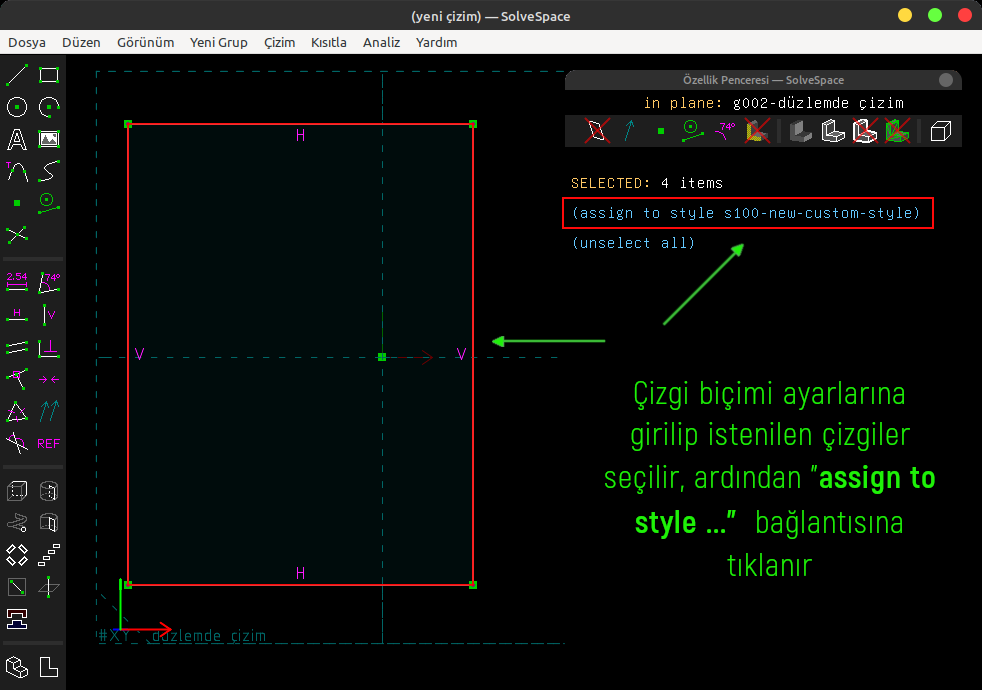
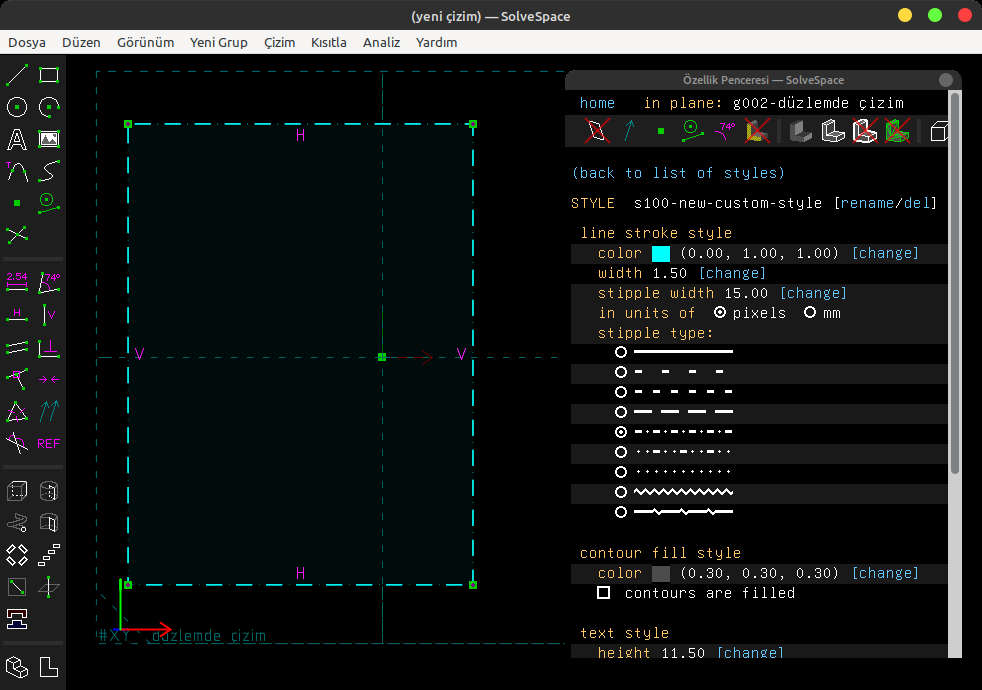
Yorumlara da (Kısıtla → Yorum) biçim
(stil) atanabilir. Stil, metin yüksekliğini, metnin derece cinsinden
dönüş açısını ve metnin hangi noktadan (üst, alt, sol, sağ, orta)
hizalanacağını belirtmek için kullanılabilir. Izgarası Yakalama (Görünüm → Yakalama Izgarasını Göster, Düzen → Seçimi Izgaraya Tuttur) genellikle kozmetik metin oluştururken kullanışlıdır.
Kullanıcı tarafından oluşturulan stiller, geometriyle birlikte .slvs dosyasına kaydedilir. Kullanıcı tarafından oluşturulan stiller içeren bir parça bağlanırsa, stiller içe aktarılmaz; ancak bağlantılı varlıklar için stil tanımlayıcıları korunur. Bu, kullanıcının bağlanan (yani, "montajlanan") dosyadaki çizgi stillerini belirleyebileceği anlamına gelir.
Bir biçim/stil gizlenmişse, o stildeki tüm nesneler, grupları gösterilse bile gizlenecektir. Bir stil dışa aktarılabilir olarak işaretlenmemişse, o stildeki nesneler ekranda görünür, ancak dışa aktarılan bir dosyada görünmez. Bu davranış, yapı hatlarının davranışına benzer.